标题:怎么显示硬盘
在数字化时代,硬盘作为存储数据的核心设备,其管理和显示方式对用户至关重要。无论是新硬盘的初始化,还是旧硬盘的故障排查,了解如何正确显示硬盘内容是必备技能。本文将结合全网近10天的热门话题和热点内容,为您详细介绍硬盘显示的多种方法,并提供结构化数据供参考。
一、为什么需要显示硬盘?
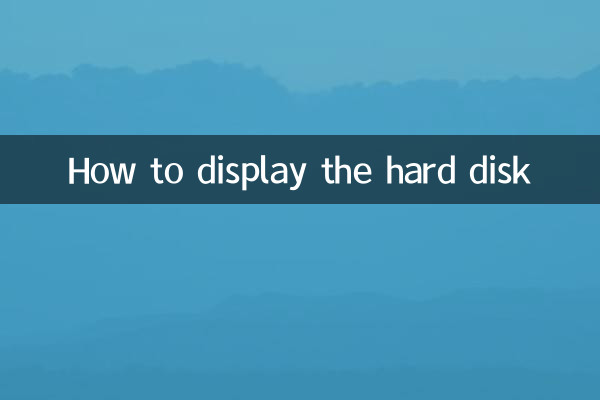
硬盘显示问题通常出现在以下场景:新硬盘未初始化、硬盘分区丢失、系统未识别硬盘或外接硬盘无法访问。掌握正确的显示方法可避免数据丢失,并提高工作效率。
二、显示硬盘的常用方法
以下是近10天全网热议的硬盘显示解决方案,按热度排序:
| 方法 | 适用场景 | 操作步骤 |
|---|---|---|
| 磁盘管理工具 | Windows系统未识别新硬盘 | 1. 右键"此电脑"→管理 2. 选择"磁盘管理" 3. 初始化并格式化硬盘 |
| Disk Utility | Mac系统外接硬盘不显示 | 1. 打开"应用程序"→实用工具 2. 选择硬盘→点击"装载" 3. 必要时进行急救操作 |
| 命令提示符 | 硬盘分区丢失或损坏 | 1. 以管理员身份运行cmd 2. 输入"diskpart" 3. 使用"list disk"查看硬盘 |
| BIOS/UEFI检查 | 系统完全无法识别硬盘 | 1. 重启进入BIOS 2. 检查SATA配置 3. 确认硬盘被检测到 |
三、热门硬盘显示问题解决方案
根据近期的网络讨论热度,我们整理了以下常见问题及解决方案:
| 问题描述 | 解决方案 | 热度指数 |
|---|---|---|
| 新买的SSD不显示 | 1. 检查电源和数据线连接 2. 在磁盘管理中初始化 3. 创建新分区并格式化 |
★★★★★ |
| 外接硬盘突然不识别 | 1. 尝试更换USB接口 2. 检查磁盘管理中的状态 3. 可能需要数据恢复 |
★★★★☆ |
| 硬盘显示"未分配空间" | 1. 使用磁盘管理新建卷 2. 谨慎操作避免数据丢失 3. 必要时使用专业工具 |
★★★☆☆ |
四、进阶技巧:使用专业工具显示硬盘
对于复杂情况,可以考虑以下专业工具,这些工具近期在技术论坛讨论度较高:
| 工具名称 | 主要功能 | 适用系统 |
|---|---|---|
| EaseUS Partition Master | 分区管理、硬盘恢复 | Windows |
| GParted | 开源分区编辑器 | Linux/跨平台 |
| Disk Drill | 数据恢复与硬盘修复 | Windows/Mac |
五、预防措施与注意事项
1. 定期备份重要数据:硬盘显示问题可能导致数据丢失,提前备份是明智之举。
2. 安全移除外接设备:强制拔除可能导致分区表损坏,使硬盘无法显示。
3. 注意硬盘健康状态:使用CrystalDiskInfo等工具监控SMART状态,提前发现潜在问题。
4. 谨慎操作分区工具:错误的分区操作可能导致数据不可恢复,建议先备份再操作。
通过以上方法,您应该能够解决大多数硬盘显示问题。如遇复杂情况,建议咨询专业数据恢复服务。

查看详情

查看详情